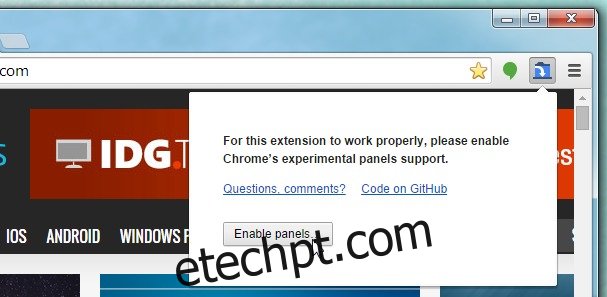A navegação com guias é uma das melhores coisas que já aconteceu aos navegadores da Internet, além do desenvolvimento do Chrome e do Firefox, é claro. Eu não abriria mão de minhas contas por nada, e todas as cinquenta que abri no momento são especiais. Dito isso, adoraria uma maneira mais fácil de localizar guias importantes ou frequentemente visitadas entre as muitas que abri. Panel Tabs é uma extensão do Chrome que funciona com o recurso experimental ‘Panel’ e permite que você separe qualquer guia em um painel flutuante muito parecido com aquele em que o Hangouts aparece, com o benefício adicional de poder arrastar o painel para qualquer lugar da tela.
Guias do painel adiciona um botão de guia azul próximo à barra de URL. Na primeira vez que você clicar nele, será solicitado que ative o recurso Painéis. Clique no botão ‘Ativar painéis’ e a página Chrome: // Flags será aberta com a opção relevante destacada. Uma vez ativado, reinicie o Chrome.
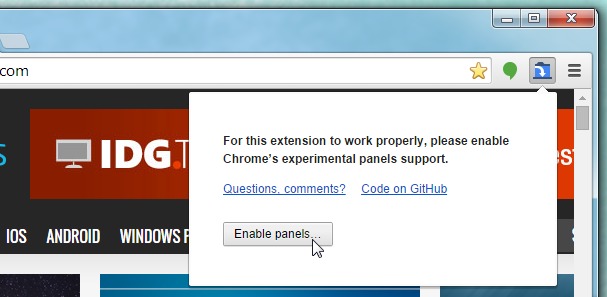
As guias do painel não sobrescreverão a forma como as guias são abertas. Continue navegando como faria normalmente, abrindo quantas guias desejar até abrir uma que deseja separar como um painel. Com essa guia ativa, clique no botão Guias do painel. Isso fechará a guia da janela atual e a abrirá em um painel flutuante.
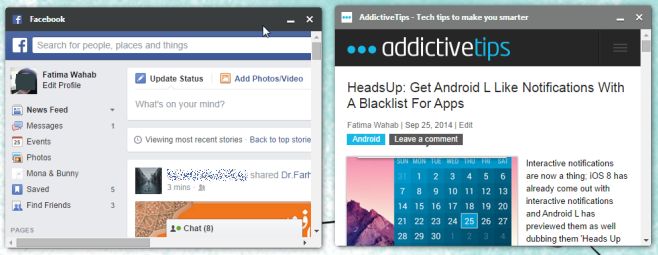
Ao contrário do painel Hangouts, que permanece anexado ao canto inferior direito da tela, você pode arrastar esses painéis para onde quiser e organizá-los como quiser. O tamanho dos painéis não pode ser alterado, portanto, se você estiver pensando em abrir um site com design responsivo em um painel, verá a versão de site apropriada que corresponde ao tamanho da janela.
Os painéis são anexados na parte inferior e alinhados à direita por padrão. Quando você arrasta um para fora, ele vai parecer que adere à sua posição original e se encaixa para a direita sempre que pode, mas pode ser movido para uma posição diferente se você apenas arrastá-lo. Movê-lo de volta para o fundo o retornará à sua posição padrão anterior. A extensão funciona perfeitamente, embora eu prefira muito mais que haja alguns tamanhos de painel para escolher em vez de haver apenas um.
Instalar guias do painel da Chrome Web Store